Win10应用商店打不开闪退怎么解决?
大家应该都知道Win10应用商店里面提供的都是正版的应用软件,在里面下载是很安全的,但是有些朋友打不开应用商店,一点开就闪退,这种情况应该怎么办呢?下面系统之家小编就
大家应该都知道Win10应用商店里面提供的都是正版的应用软件,在里面下载是很安全的,但是有些朋友打不开应用商店,一点开就闪退,这种情况应该怎么办呢?下面系统之家小编就跟大家讲讲win10应用商店打不开应该如何修复吧。
Win10应用商店打不开闪退怎么解决?
1、首先确保你的电脑是最新的,点击窗口键--设置。
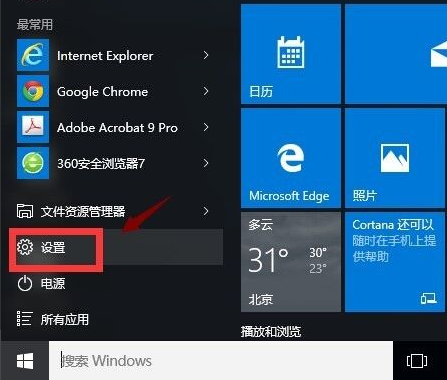
2、在设置界面选择系统和安全进入。
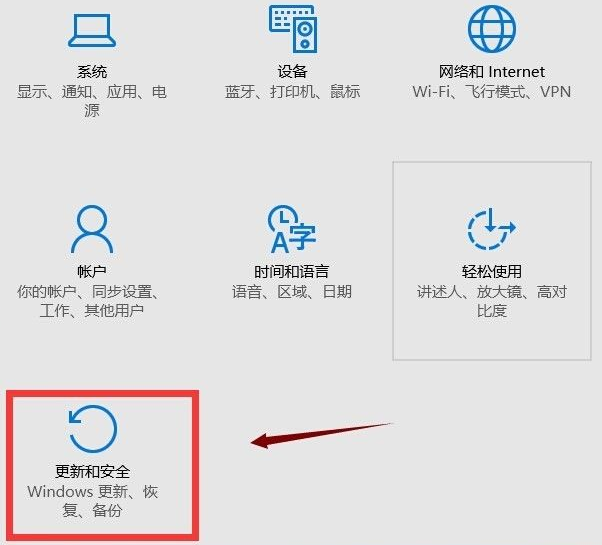 11. 不知道,也许某天在喧闹的城市里,我们擦肩而过,我会停住脚步,凝视着那个正远去的背影,告诉自己,那个人我曾经爱过!
11. 不知道,也许某天在喧闹的城市里,我们擦肩而过,我会停住脚步,凝视着那个正远去的背影,告诉自己,那个人我曾经爱过!3、点击系统更新,检查更新,将所有的更新全部安装后重启,若不行继续下面的方法。
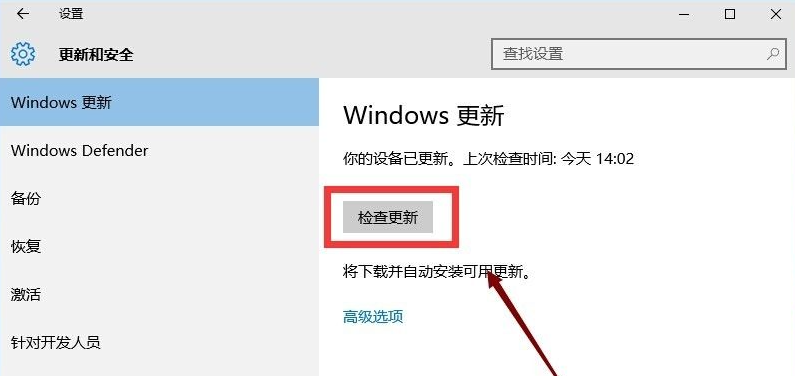
4、按下窗口键win+X,调出运行。
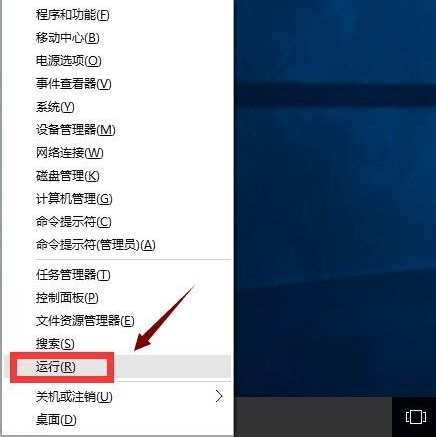
5、输入wsreset命令,点击确定按钮,如下图所示,这个是应用商店重置的意思。
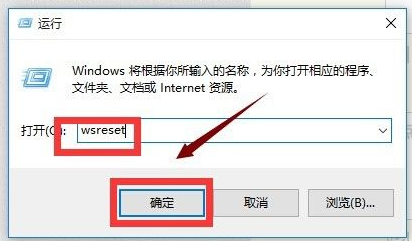
6、下载微软官方提供的修复工具,在本站就能下载。CSSEmerg67758(Win10修复工具)
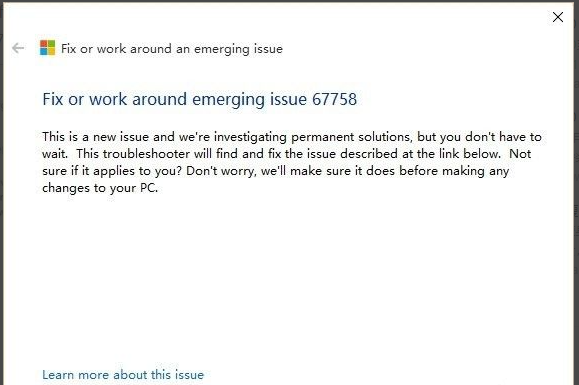
7、接着任务栏搜索Powershell。
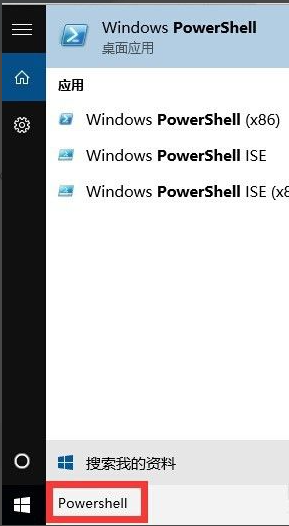
8、对Powershell桌面程序,右键点击,以管理员身份运行。
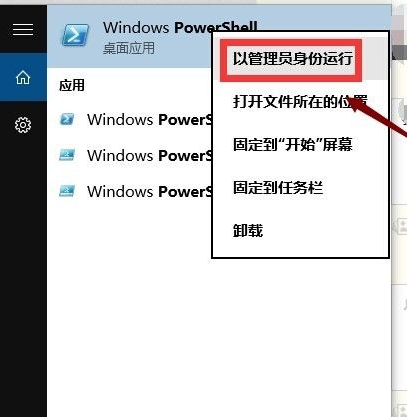
9、复制一下命令
$manifest = (Get-AppxPackage Microsoft.WindowsStore).InstallLocation + '\AppxManifest.xml' ; Add-AppxPackage -DisableDevelopmentMode -Register $manifest
在Powershell桌面程序空白处点击一下快捷键复制过去,然后回车。
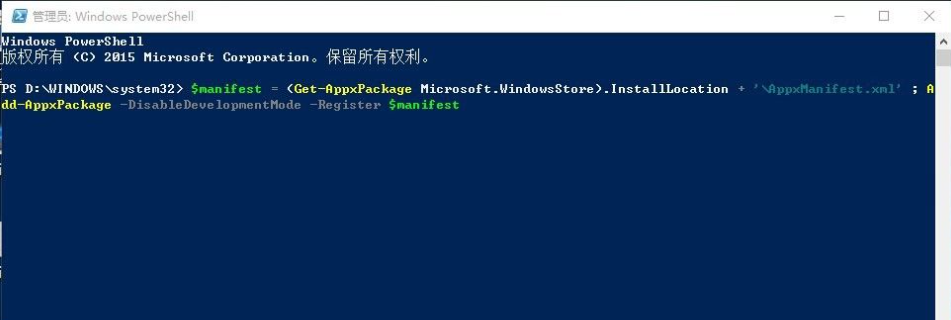
10、复制下面的命令
Get-AppXPackage -AllUsers | Foreach {Add-AppxPackage -DisableDevelopmentMode -Register "$($_.InstallLocation)\AppXManifest.xml"}
回车可以解决应用闪退或无任何反应,系统自动执行如下图所示:
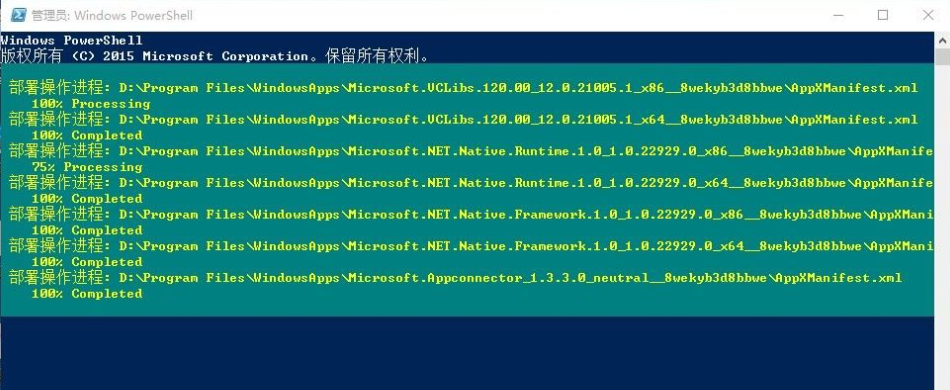
以上就是windows10应用商店无法使用的解决方法,希望对大家有帮助。
















